Đương nhiên, Apple đã tích hợp 3D Touch vào các ứng dụng của riêng mình trên iOS, mang đến cho người dùng khả năng thực hiện hành động đối với các loại thông tin và nội dung khác nhau.
Trước khi chúng tôi đi sâu vào các hành động chính xác mà bạn có thể thực hiện trong các ứng dụng, nếu Peek và Pop là các thuật ngữ xa lạ với bạn, hãy đọc hướng dẫn bắt đầu của chúng tôi cho 3D Touch. Nếu không, bạn chắc chắn sẽ bị lạc khi bạn đọc qua phần còn lại của bài viết này.
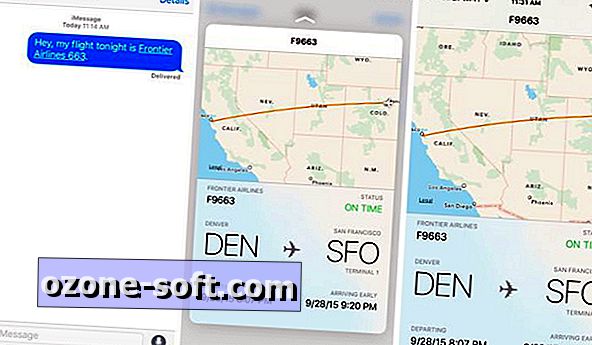
", " modalTemplate ":" {{nội dung}} ", " setContentOnInit ": false} '>
Như chúng tôi đã đề cập trước đây, iOS 9 hiện xác định thông tin như số theo dõi gói hàng, số chuyến bay, ngày, giờ và liên kết. Khi iOS 9 đã xác định thông tin, nó có thể cung cấp bản xem trước, nó sẽ hiển thị dưới dạng văn bản được gạch chân. Sử dụng 3D Touch, bạn có thể xem thông tin, thay vì nhấn vào đó và khởi chạy ứng dụng thích hợp hoặc mở một màn hình khác.
Các nhà phát triển bên thứ ba vẫn đang nỗ lực tích hợp 3D Touch vào các ứng dụng của họ, trong khi Apple rõ ràng đã có thời gian để tìm ra cách tốt nhất để tận dụng công nghệ mới trong các ứng dụng của riêng họ.
Dưới đây là danh sách các hành động khác nhau mà bạn có thể thực hiện trong các ứng dụng đã nói:
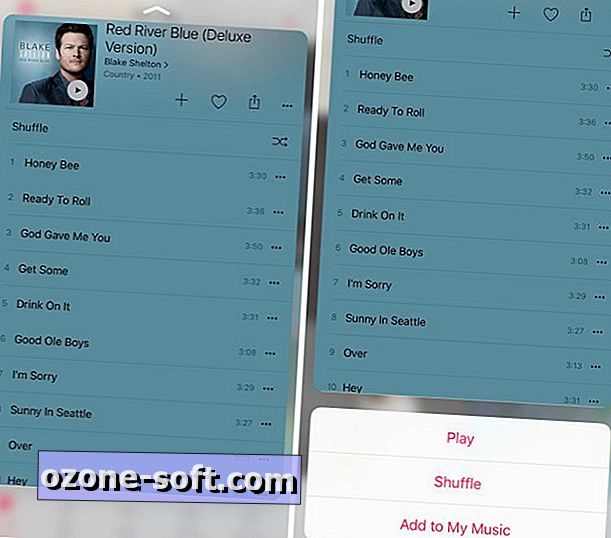
", " modalTemplate ":" {{nội dung}} ", " setContentOnInit ": false} '>
- Trong Tin nhắn, bạn có thể Peek trên chuỗi tin nhắn để xem trước tin nhắn mới, trong khi trượt lên, Peek sẽ cung cấp phản hồi nhanh. Bạn cũng có thể nhấn vào ảnh của một số liên lạc trong danh sách tin nhắn để hiển thị các phím tắt để gửi email hoặc thực hiện cuộc gọi FaceTime.
- Nhấn vào một liên kết trong Safari sẽ hiển thị bản xem trước của trang. Trượt bản xem trước lên cho một danh sách các hành động (mở trong tab mới, sao chép hoặc thêm vào danh sách đọc).
- Bản đồ - Bấm vào ghim hoặc vị trí để tìm chỉ đường, tùy chọn để gọi, mở trang chủ hoặc chia sẻ vị trí
- Với tab Recents hoặc Favorites được mở trong ứng dụng Điện thoại, bấm vào số điện thoại hoặc liên hệ để hiển thị danh sách các hành động bạn có thể thực hiện đối với số này. Phím tắt tương tự được tìm thấy trong Danh bạ và FaceTime .
- Ứng dụng Âm nhạc sử dụng Peek để xem trước danh sách bản nhạc của album hoặc danh sách phát. Trượt phần xem trước lên sẽ cho phép bạn thêm hoặc xóa nó khỏi âm nhạc, phát hoặc xáo trộn.
- Mail cho phép bạn Peek tại một tin nhắn mà không cần mở nó. Với Peek kích hoạt, bạn có thể trượt tin nhắn sang trái hoặc phải để đánh dấu là đã đọc hoặc xóa nó. Vuốt lên sẽ hiển thị các phím tắt cho các hành động nhanh khác như trả lời và chuyển tiếp (trong số những người khác).
- Nhấn vào lời nhắc trong ứng dụng Nhắc nhở để biết danh sách các hành động bạn có thể thực hiện đối với mục đó. Chỉnh sửa thời gian và "Nhắc tôi tại địa điểm" là hai tùy chọn phổ biến.
- Nhìn trộm vào mục Lịch sẽ cho bạn cái nhìn tổng quan về sự kiện, trong khi trượt nó lên cho phép bạn dễ dàng xóa nó. Ngoài ra, bạn có thể sử dụng Peek trong lời mời họp để chấp nhận hoặc từ chối.
- Khi xem ảnh gần đây trong ứng dụng Ảnh, bạn có thể có được cái nhìn lớn hơn một chút với Peek. Trượt lên sẽ cung cấp cho bạn tùy chọn để sao chép, chia sẻ, yêu thích hoặc xóa ảnh.
- Ứng dụng Video cho phép bạn xem thêm thông tin về video mà không cần thực hiện thêm hành động nào.
- Ứng dụng Ghi chú sẽ cho phép bạn xem qua ghi chú, với các tùy chọn trượt lên là chia sẻ, di chuyển hoặc xóa. Chức năng tương tự cũng được tìm thấy trong iBooks và Tin tức .
- Bạn có thể nhanh chóng xem lén một liên hệ trong Tìm bạn bè của tôi để xem vị trí hiện tại và trượt lên để nhận chỉ đường, đặt tùy chọn thông báo khi bạn hoặc địa điểm liên hệ của bạn thay đổi.
Sử dụng 3D Touch bổ sung
Màn hình nhạy áp lực cũng tự cho vay các ứng dụng như Ghi chú hoặc tính năng Đánh dấu được tìm thấy trong Thư. Cả hai đều cung cấp khả năng vẽ bằng ngón tay (hoặc bút stylus) và trên iPhone được trang bị 3D Touch, bạn có thể thay đổi giao diện của các đường bằng áp lực.
Ngoài ra, bạn có thể nhấn ở phía bên trái màn hình để kích hoạt chế độ xem đa nhiệm thay vì nhấp đúp vào nút home. Vị trí chính xác của nơi bạn áp dụng áp lực rất khó để tìm ra lúc đầu, nhưng tôi đã tìm thấy việc đặt giữa ngón tay của mình nơi khung và màn hình gặp nhau sau đó nhấn hoạt động tốt nhất. Nhấn nhẹ sẽ cho phép bạn nhanh chóng vuốt trở lại ứng dụng cuối cùng bạn đã sử dụng, trong khi nhấn sâu sẽ kích hoạt hoàn toàn đa nhiệm.
Bạn có thể đặt Ảnh trực tiếp yêu thích của mình làm ảnh màn hình khóa, khi được kích hoạt sẽ bắt đầu di chuyển. Apple cũng bao gồm một vài hình nền sống trong Cài đặt> Hình nền để bạn thử nghiệm.
Đối với những người sử dụng bàn phím chữ viết tay của Trung Quốc, bạn sẽ rất vui khi biết 3D Touch cũng hoạt động ở đó.
Cài đặt cảm ứng 3D
Bạn có thể tắt hoặc điều chỉnh mức áp suất cần thiết để kích hoạt 3D Touch trong cài đặt Trợ năng của iPhone. Để đến đó, hãy mở ứng dụng Cài đặt, sau đó truy cập Chung > Trợ năng > 3D Touch .
Phần Độ nhạy cảm ứng 3D rất tiện dụng; Tôi đã phải đặt tùy chọn này thành tùy chọn Ánh sáng, vì tôi gặp khó khăn trong việc sử dụng 3D Touch và muốn dễ dàng kích hoạt liếc và bật. Sau khi điều chỉnh độ nhạy, bạn có thể kiểm tra cài đặt mới trên ảnh mẫu ngay bên dưới thanh trượt.







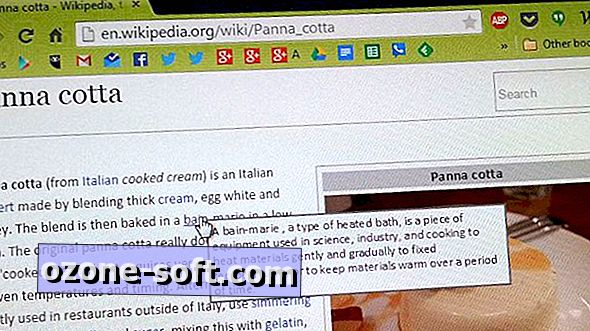





Để LạI Bình LuậN CủA BạN